Les types de publication personnalisés vous permettent d’aller au-delà des publications et des pages standard.
Quel que soit le type de votre site, les publications personnalisées vous aident à organiser le contenu comme vous le souhaitez. Imaginez que vous puissiez ajouter en toute transparence des produits, des avis, des recettes, des portfolios et bien plus encore, le tout adapté aux besoins de votre site.
Mais par où commencer ? 🤔
La navigation dans les tenants et les aboutissants des types de publication personnalisés peut être intimidante, surtout si vous êtes nouveau sur WordPress.
Pour vous faciliter la tâche, nous avons rassemblé 12 tutoriels incontournables sur les types de publications personnalisés de WordPress. Grâce à ces astuces, vous serez en mesure de créer un contenu dynamique qui engage votre public.
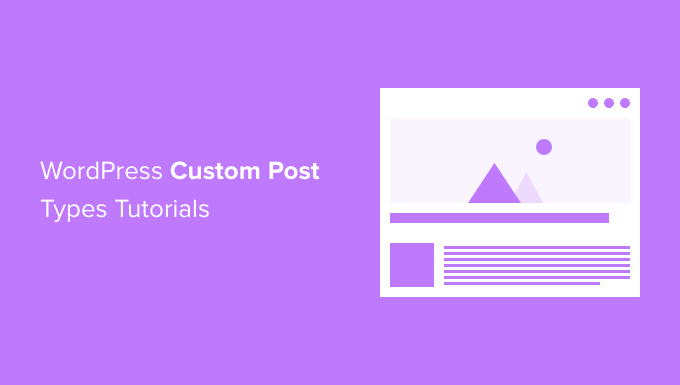
Que sont les types de publication personnalisés dans WordPress et pourquoi les utiliser ?
Les types de publication personnalisés sont des contenus de votre site WordPress qui ne sont pas les publications et les pages par défaut. Ils sont souvent ajoutés à un site WordPress à l’aide d’un code personnalisé ou d’extensions.
Par exemple, vous pouvez créer des types de publication personnalisés pour les portfolios, les témoignages et les produits. De nombreuses extensions WordPress utilisent également des types de publication personnalisés pour stocker des données sur votre site.
Les types de publication personnalisés peuvent vous aider :
- Amélioration de la lisibilité. En classant les types de contenu séparément, vous permettez à votre public de trouver plus facilement ce qu’il cherche. En plus d’améliorer la lisibilité, les types de publication personnalisés peuvent stimuler l’expérience utilisateur globale de votre site.
- Améliorer la gestion du contenu. Les types de publication personnalisés vous permettent de gérer différents types de contenu avec des sections dédiées dans votre administration WordPress.
- Améliorer le référencement: le contenu structuré peut améliorer le référencement en aidant les moteurs de recherche à comprendre la présentation et le contenu de votre site.
Si vous gérez une boutique en ligne, vous pouvez utiliser des types de publication personnalisés pour gérer les produits, les commandes et les avis des clients/clientes.
Sur un site d’avis, les types de publication personnalisés aident à organiser les choses. Par exemple, vous pouvez créer des types de publication distincts pour les livres, les films ou les gadgets technologiques.
Les types de publication personnalisés sont également très pratiques pour les blogs culinaires. Ils vous permettent d’organiser facilement vos recettes avec des sections distinctes pour les ingrédients, les étapes de préparation et les informations nutritionnelles.
💡 Maintenant, la grande question est : comment utiliser les types de publications personnalisés sur votre site WordPress ?
En tant que plus grand site de ressources WordPress gratuit pour les débutants, nous avons beaucoup écrit sur les types de publications personnalisées au fil des ans. Dans les sections suivantes, nous vous guiderons à travers les tutoriels les plus utiles sur les types de publications personnalisés.
Voici un aperçu rapide de tous les sujets que nous aborderons :
- Decide Whether You Need A Custom Post Type
- Create Custom Post Types in WordPress
- Create a Custom Post Types Archive Page
- Add Custom Post Types to Your Main RSS Feed
- Make a Separate RSS Feed for Each Custom Post Type
- Include Custom Post Types in Search Results
- Create a Search Form for Custom Post Types
- Add Categories to a Custom Post Type
- Add Sticky Posts for Custom Post Types
- Add User Submitted Content to Custom Post Types
- Switch or Convert Custom Post Types
- Add Custom Meta Boxes for Post Types
- Further Reading: Use Custom Taxonomies for Better Organization
Vous êtes prêts ? Entrons dans le vif du sujet.
1. Déterminez si vous avez besoin d’un type de publication personnalisé.
Avant de commencer à créer des types de publication personnalisés ou des taxonomies sur votre site WordPress, il est important d’évaluer vos besoins. Cependant, les articles et pages intégrés de WordPress peuvent parfois Poignée vos Prérequis de contenu sans la complexité supplémentaire des types personnalisés.
Avec l’aide des catégories et des identifiants intégrés, vous pouvez trier votre contenu de différentes manières.
Par exemple, avec les pages, vous pouvez configurer une présentation hiérarchique du contenu avec des pages enfants. Vous pouvez également configurer des sous-catégories.
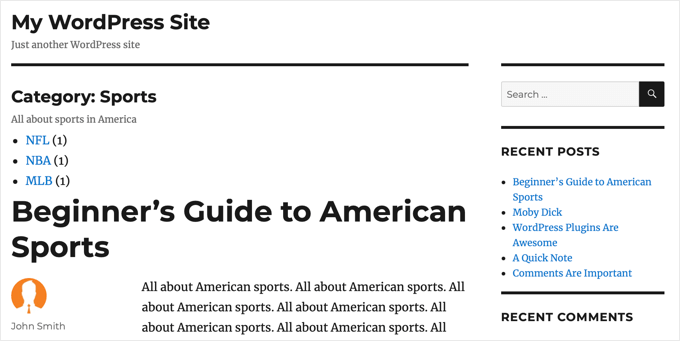
L’utilisation des fonctionnalités par défaut de WordPress facilite la gestion du contenu à bien des égards. Par exemple, un type de publication personnalisé n’apparaîtrait pas sur la page de votre blog ou dans les flux RSS de vos publications.
Après avoir examiné les options par défaut, vous trouverez peut-être que vous n’avez finalement pas besoin de types de publication personnalisés.
Si vous n’êtes pas sûr, alors consultez ce guide sur les cas où vous avez besoin d’un type de publication personnalisé ou d’une taxonomie dans WordPress.
2. Créer des types de publication personnalisés dans WordPress
Une fois que vous avez décidé que vous avez besoin d’un type de publication personnalisé, vous devez le créer. Vous pouvez le faire avec une extension ou manuellement en utilisant du code.
L’extension Outil Type de publication personnalisé facilite la création de types de publication personnalisés et est recommandée pour la plupart des utilisateurs/utilisatrices. Pour Premiers pas, vous pouvez naviguer vers ” Modifier/Ajouter des types de publication “.

Vous pouvez également ajouter un type de post personnalisé en collant un extrait de code dans le fichier functions.php de votre thème. L’avantage de cette méthode est que vos types de posts personnalisés ne disparaîtront pas si l’extension est désactivée, mais elle convient uniquement si vous êtes à l’aise avec le code.
Pour en savoir plus, consultez notre guide sur la façon de créer des types de publication personnalisés dans WordPress.
3. Créer une page d’archive de Type de publication personnalisé
L’ajout de types de publication personnalisés dans WordPress est devenu très facile, grâce à l’extension Type de publication personnalisé UI. Cependant, de nombreux débutants ont des difficultés à les afficher sur leur site.
Pour ajouter une page d’archive de type de publication personnalisé, vous devez d’abord vous assurer que les archives sont activées pour votre type de publication personnalisé. Dans la plupart des cas, elles le sont, mais si ce n’est pas le cas, vous pouvez les activer dans les options avancées de l’interface utilisateur de type de publication personnalisé ou en utilisant du code.
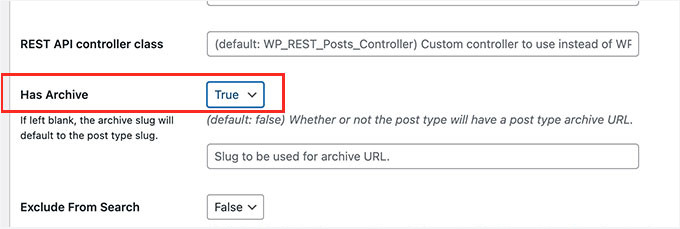
Vous pouvez maintenant visiter la page d’archive du type de publication personnalisé.
Supposons que votre type de publication personnalisé s’appelle “films” et que vous avez activé les permaliens SEO-friendly. Dans ce cas, l’archive de votre type de publication sera située à l’adresse suivante :
http://www.example.com/movies/ |
Vous devrez remplacer “exemple.com” par votre propre nom de domaine et “films” par le nom de votre type de publication personnalisé.
Vous pouvez maintenant ajouter cette page d’archive à votre menu de navigation. Vous pouvez également la personnaliser en ajoutant un modèle personnalisé à votre thème WordPress ou en utilisant un constructeur de thème comme SeedProd.
Nous utilisons SeedProd pour créer des pages d’atterrissage à fort taux de conversion et des mises en page personnalisées. Vous pouvez en savoir plus sur les fonctionnalités et les avantages de l’outil dans notre avis complet sur SeedProd.
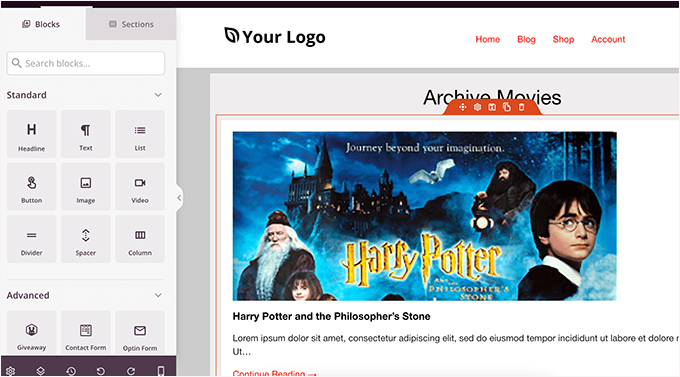
Nous vous affichons comment faire tout cela étape par étape dans notre guide sur comment créer une page d’archive de types de publications personnalisées dans WordPress.
4. Ajouter des types de publication personnalisés à votre flux RSS principal
Par défaut, WordPress inclut uniquement les publications de votre blog dans le flux RSS principal de votre site. Cela signifie que le contenu de votre type de publication personnalisé ne sera pas visible pour les abonnés/abonnés à votre flux RSS principal.
Vous pouvez inclure tous les types de publication disponibles publiquement dans votre flux RSS principal en modifiant le fichier functions.php de votre thème. Cependant, nous ne recommandons pas cette méthode car elle n’est pas très conviviale pour les débutants.
L’alternative la plus simple et la plus sûre consiste à utiliser WPCode. Cette extension vous permet d’ajouter des extraits de code personnalisés sans modifier directement les fichiers de votre thème et potentiellement casser votre site.
Nous utilisons WPCode pour gérer les extraits de code personnalisés sur certains de nos sites, et c’est vraiment la meilleure extension pour ce travail. Vous pouvez consulter notre Avis terminé sur WPCode pour en savoir plus.
Pour Premiers pas, assurons-nous que WPCode est installé et activé sur votre site WordPress. Si vous avez besoin d’aide, vous pouvez consulter notre guide sur l’installation d’une extension WordPress.
Une fois activé, vous voudrez naviguer vers Extraits de code ” + Ajouter un extrait. Ensuite, vous pouvez copier le code suivant et le coller dans le champ :
1 2 3 4 5 6 | function myfeed_request($qv) {if (isset($qv['feed']))$qv['post_type'] = get_post_types();return $qv;}add_filter('request', 'myfeed_request'); |
Voici à quoi cela pourrait ressembler :
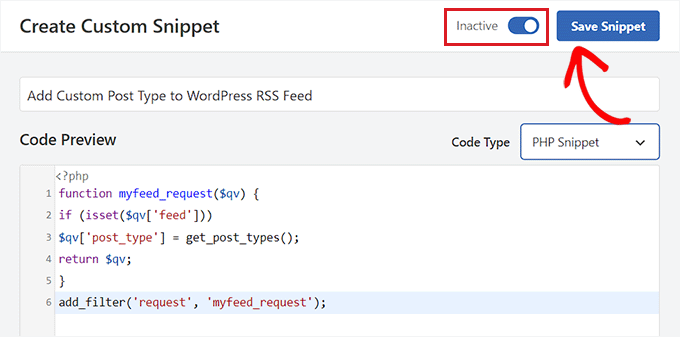
Ensuite, vous pouvez actionner le commutateur pour l’activer et cliquer sur “Enregistrer”.
Pour plus de détails, consultez notre guide sur la façon d’ajouter des types de publication personnalisés à votre flux RSS WordPress principal.
5. Créer un flux RSS distinct pour chaque type de publication personnalisé
WordPress génère automatiquement des flux RSS distincts pour les différentes pages d’archives de votre site, y compris les types de publication personnalisés.
Imaginons que votre site dispose d’un type de publication personnalisé appelé ” films “. Nous avons déjà vu que vous pouvez voir tout le contenu créé dans ce type de publication en visitant la page des archives du type de publication :
https://example.com/movies |
Pour voir le flux RSS, il suffit d’ajouter /feed/ à l’URL de l’archive du type de publication personnalisé.
https://example.com/movies/feed/ |
Vous pouvez également consulter le flux en ajoutant le paramètre du type de publication à votre flux RSS principal de WordPress. Par exemple, en ajoutant le paramètre “post type” à votre flux RSS principal de WordPress :
https://example.com/feed/?post_type=movies |
Maintenant que vous savez comment accéder aux flux RSS de n’importe quel type de publication personnalisé sur votre site, vous pouvez utiliser cette URL pour créer des liens vers les flux de votre type de publication personnalisé.
Par exemple, vous pouvez afficher une icône ou un lien en texte brut sur la page d’archive du type de publication personnalisé afin que vos internautes puissent facilement s’abonner à ces publications.
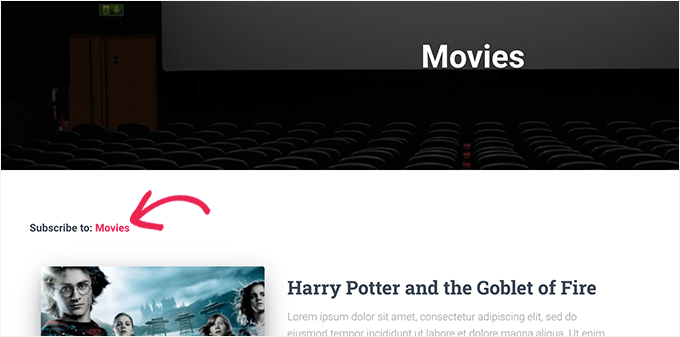
Pour savoir comment faire, vous pouvez consulter notre guide sur la création d’un flux RSS distinct pour chaque type de publication personnalisé dans WordPress.
6. Inclure les types de publication personnalisés dans les résultats de recherche
Par défaut, WordPress n’affiche jamais les types de publication personnalisés dans ses résultats de recherche sur site. Cela signifie que vos internautes risquent de passer à côté d’un contenu de qualité, et que vous manquerez des pages vues supplémentaires.
La façon la plus simple d’inclure les types de publication personnalisés dans la recherche WordPress est avec l’extension SearchWP. Il est facile à utiliser et vous permet de rechercher du contenu qui n’est pas inclus dans la recherche par défaut de WordPress. Pour un examen plus approfondi de la plateforme, n’hésitez pas à lire notre avis sur SearchWP.
Pour inclure les types de publication personnalisés dans vos recherches, il vous suffit de cliquer sur le bouton ” Sources & Réglages ” de l’extension. Ici, vous pouvez mettre une coche à côté de chaque type de publication que vous souhaitez inclure dans les résultats de recherche.
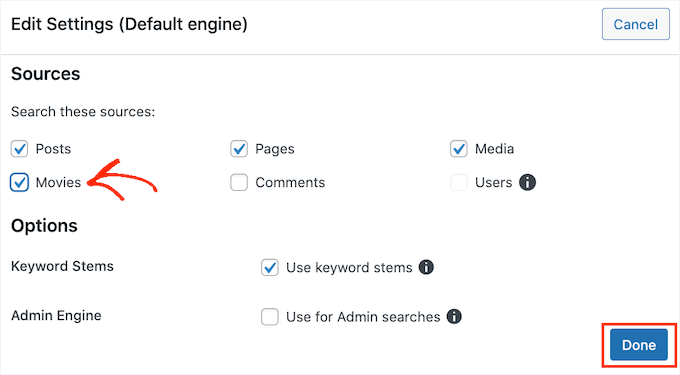
Vous pouvez également choisir l’importance de chaque type de publication personnalisé lors de l’affichage des résultats de recherche et personnaliser le moteur de recherche d’autres façons.
Pour plus de détails, consultez notre guide étape par étape sur la façon d’inclure les types de publication personnalisés dans les résultats de recherche WordPress.
7. Créer un formulaire de recherche pour les types de publication personnalisés
Vous pouvez également créer un formulaire de recherche personnalisé qui affiche uniquement les résultats de votre type de publication personnalisé. Par exemple, si vous avez un type de publication personnalisé appelé “films”, vous pouvez créer un formulaire de recherche spécial films qui renvoie uniquement des films dans les résultats de la recherche.
Ce type de recherche personnalisée aide vos internautes à voir plus de pages et à passer plus de temps sur votre site. Cela donnera des signaux SEO WordPress positifs comme un taux de rebond plus faible et un temps de séjour plus long.
Vous pouvez créer un formulaire de recherche avancée pour les types de publication personnalisés à l’aide de l’extension SearchWP.
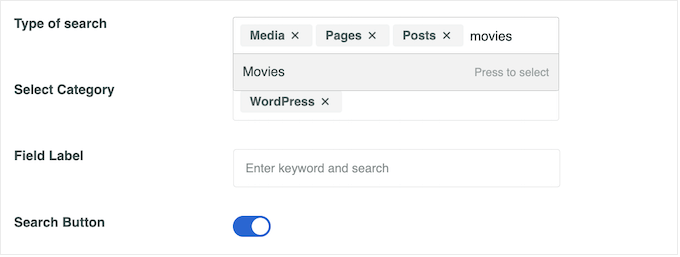
Il vous permet de créer un second moteur de recherche qui effectuera uniquement des recherches dans votre type de publication personnalisé. Vous pouvez ensuite créer un formulaire de recherche personnalisé que vous pouvez ajouter à vos publications ou à votre colonne latérale.
Pour plus de détails, consultez notre guide sur la création d’un formulaire de recherche avancée dans WordPress pour les types de publication personnalisés.
8. Ajouter des catégories à un type de publication personnalisé
Par défaut, les catégories de WordPress peuvent uniquement être utilisées pour organiser les articles, et non les types de publications personnalisés.
Vous pourriez créer une taxonomie personnalisée pour organiser vos publications personnalisées, mais qu’en est-il si vous souhaitez utiliser les mêmes catégories que celles que vous utilisez pour les publications de votre blog ?
Le moyen le plus simple d’associer votre type de publication personnalisé à des catégories est l’extension Type de publication personnalis é UI. Il ajoute une zone ” Taxonomies ” dans les réglages de chaque type de publication personnalisé.

Cochez simplement la case “Catégories (WP Core)”, et vous pourrez utiliser les catégories pour organiser vos types de publications personnalisés.
Consultez notre guide sur l ‘ajout de catégories à un type de publication personnalisé dans WordPress pour en savoir plus.
9. Ajouter des publications épinglées pour les types de publication personnalisés
La fonctionnalité des publications épinglées de WordPress vous permet d’ajouter des publications avant. Par défaut, elle fonctionne uniquement pour les articles de blog et non pour les types de publication personnalisés.
Vous pouvez également activer les publications épinglées pour vos types de posts personnalisés en installant l’extension Sticky Posts – Switch. Il vous suffit de cocher la case à côté des types de publication personnalisés pour lesquels vous souhaitez supporter cette fonctionnalité.

🚨 Disclaimer : Cette extension n’a pas été testée avec les dernières versions de WordPress et peut ne pas être activement maintenue. Cependant, nous l’avons testé et il fonctionne toujours. Si les extensions obsolètes vous inquiètent, consultez notre guide pour savoir s’il est sûr d’utiliser un plugin WordPress obsolète.
Maintenant, lorsque vous visitez la page d’administration pour ce type de publication personnalisé, vous remarquerez une nouvelle colonne où vous pouvez rendre les publications épinglées.
Il vous suffit de cliquer sur l’étoile située à côté des publications que vous souhaitez mettre en avant.
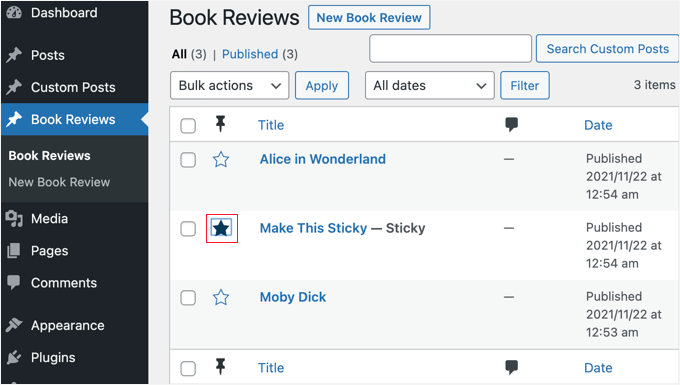
Ces publications épinglées seront affichées sur votre page d’accueil WordPress. Pour afficher les publications épinglées sur votre page d’archive de type personnalisé, vous devrez ajouter du code aux fichiers de votre thème.
Vous trouverez tous les détails dans notre guide sur l ‘ajout d’articles épinglés dans les archives de type de publication personnalisée de WordPress.
10. Ajouter du contenu envoyé par l’utilisateur aux types de publication personnalisés
Vous pouvez permettre aux utilisateurs/utilisatrices d’envoyer du contenu pour des types de publication personnalisés sur votre site, tels que des critiques de films ou des recettes de cuisine. C’est un moyen facile d’ajouter du contenu supplémentaire à votre site.
Pour ce faire, vous pouvez donner aux utilisateurs/utilisatrices l’accès à la zone d’administration de WordPress et leur assigner le rôle d’auteur/autrice. Vous pouvez également ajouter un formulaire d’entrée à votre site.
Vous pouvez le faire en utilisant l’extension WPForms, le meilleur plugin de formulaire de contact du marché.
Nous utilisons WPForms sur le site WPBeginner pour diverses tâches, notamment les formulaires de contact et les enquêtes annuelles. Consultez notre avis terminé sur WPForms pour en savoir plus.
Note : vous aurez besoin de la version Pro pour :
- accéder au module Envois de publications, et
- utilisez le modèle “Formulaire d’envoi d’une publication de blog” pour créer le formulaire facilement et rapidement.
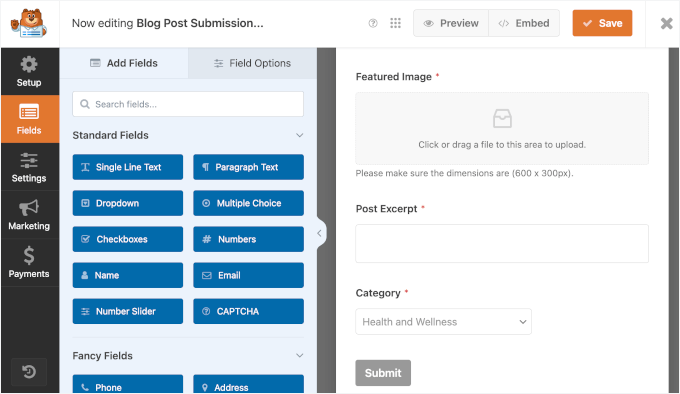
Par défaut, les publications envoyées par les utilisateurs sont enregistrées en tant que “brouillons” en attente d’un avis. Vous pouvez modifier le type de publication dans les Réglages du formulaire afin que le contenu soit envoyé à un type de publication personnalisé.
Pour plus de détails, vous pouvez consulter notre guide Comment permettre aux utilisateurs/utilisatrices d’envoyer des publications sur votre site WordPress.
11. Changer ou convertir les types de publication personnalisés
Vous pouvez rencontrer des situations où vous devrez fusionner ou convertir des types de publication personnalisés. Par exemple, vous souhaitez déplacer des articles d’un type de publication à un autre.
Pour ce faire, il suffit d’installer et d’activer le plugin Post Type Switcher. Une fois activé, vous devez vous rendre sur la page d’administration du type de publication personnalisé et sélectionner les publications que vous souhaitez déplacer.
Lorsque vous modifiez les modifications en bloc, vous remarquerez un nouveau menu déroulant vous permettant de modifier le type de publication pour chaque article.

Vous pouvez en savoir plus dans notre guide sur la façon de changer ou de convertir les types de publications personnalisés dans WordPress.
12. Outil de personnalisation des Meta Box pour les types de publication
Les boîtes de méta personnalisées vous permettent d’ajouter des champs personnalisés à l’écran de l’éditeur d’articles de WordPress. Vous pouvez ainsi créer des champs de saisie supplémentaires pour vos types de publication.
La façon la plus simple de créer des champs Meta personnalisés dans WordPress est d’utiliser l’extension Advanced Custom Fields. Il suffit de cliquer sur le bouton ” Ajouter une nouvelle ” sur la page ” Champs personnalisés “.
Après cela, vous devez suivre les instructions à l’écran pour créer un groupe de champs personnalisés à ajouter à votre type de publication personnalisé.
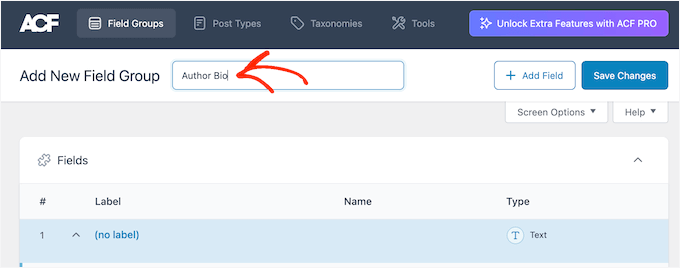
Pour plus de détails, consultez notre guide étape par étape sur la façon d’ajouter des boîtes de méta personnalisées dans les articles et les types de publication WordPress.
Pour en savoir plus : Outil de personnalisation des taxonomies pour une meilleure organisation
Créer des types de publication personnalisés n’est qu’un début. Pour aller plus loin, vous pouvez utiliser des taxonomies personnalisées pour organiser votre contenu plus efficacement.
Par exemple, si vous avez un type de publication personnalisé ” Films “, vous pouvez ajouter des taxonomies telles que ” Genre ” ou ” Réalisateur ” pour aider les utilisateurs/utilisatrices à trouver plus rapidement du contenu pertinent.
En structurant votre contenu de cette manière, vous améliorez la navigation, stimulez le référencement et améliorez l’expérience globale de l’utilisateur sur votre site.
Voici quelques ressources pour vous aider à démarrer :
- Qu’est-ce que c’est ? Taxonomie
- Avez-vous besoin d’un type de publication personnalisé ou d’une taxonomie dans WordPress ?
- Comment créer des taxonomies personnalisées dans WordPress
- Comment afficher des termes de taxonomie personnalisés dans les widgets de la colonne latérale de WordPress ?
- Taxonomie SEO – Comment optimiser vos pages de catégories WordPress
Nous espérons que ce tutoriel vous a aidé à apprendre quelques astuces sympas pour les types de publication personnalisés sur WordPress. Vous pouvez également consulter notre guide sur la façon de créer une page d’accueil personnalisée ou consulter nos choix d’experts des meilleurs plugins de publications similaires pour WordPress.
Si vous avez aimé cet article, veuillez alors vous abonner à notre chaîne YouTube pour obtenir des tutoriels vidéo sur WordPress. Vous pouvez également nous trouver sur Twitter et Facebook.





Jiří Vaněk
Thank you for the overview. I’m still learning and familiarizing myself with custom post types as many people have referred to them when I needed to solve something. Each article like this one immensely helps me further my understanding of the concept and potential of custom post types.
Mensah Ernest
thanks for this helpful article. I really appreciate
WPBeginner Support
Glad our article was helpful!
Admin
abolfazl
thanks a lot so helpful
Scott R. Godin
One thing I see missing from many tutorials is the part where you add a Custom Options/Settings page to your Custom Post Type so you have a set of global settings that are specific to that post type (rather than a general admin settings page) and intended to be used only by that post type.
most of the tutes I’ve found in this regard stop at echo ”; echo ‘Here is where the form would go if I actually had options.’; echo ”;
and naturally that’s one of the things I’m most interested in (the other being in how you use the settings within your post type’s shortcode or widget)
Sam
how to enable disquss comment on costum post type?
Phil Long
I was wondering how ti implement many to many relationships between custom taxonomies and whether facetted search plugins support them?
Sydney
If you want to implement many to many relationship, you are stretching wordpress too far. You will get better mileage with a framework like rails, djangoor express
Alicia St Rose
One can never stretch WordPress too far. It’s not just for blogging anymore.
yudayuda
wp-types supports many-to-many relationships – and it’s free
Prateek
I want to know How can we exclude a custom post type from our rss feed..All my download pages are showing up in the rss feed..
Wondell
How can I get WordPress posts to behave like Facebook and other social networks where you can just take a web link and paste it in the message field and in a matter of sections it will show a thumbnail or other information from the site?
Bjarni
Hi WpBeginner, by chance dod you use CPT UI plugin on this site?
CPT UI plugin looks good, save having to manual set this up in a site that needs CPT and Taxonomies.
Phil Hoyt
good read, I use CTP’s on a daily basis and relationships between the two can be tricky, I’ve used Post2Posts and Advance Custom Fields also has some Relationship values, but usually leave me with some features to be desired. I look forward to trying CPT-onomies.
Mark
CPT UI can be a little tricky. CPT-onomies works pretty well too. They both take a little patience and digging to find out how they works. I was able to create a movie site importing from omdb. It would add the actors, etc as taxonomies (wp_add_object_terms & wp_set_object_terms) then used ACF to use that information. An example would be an actors page (cpt-axonomy) and selecting the movies they have been in.